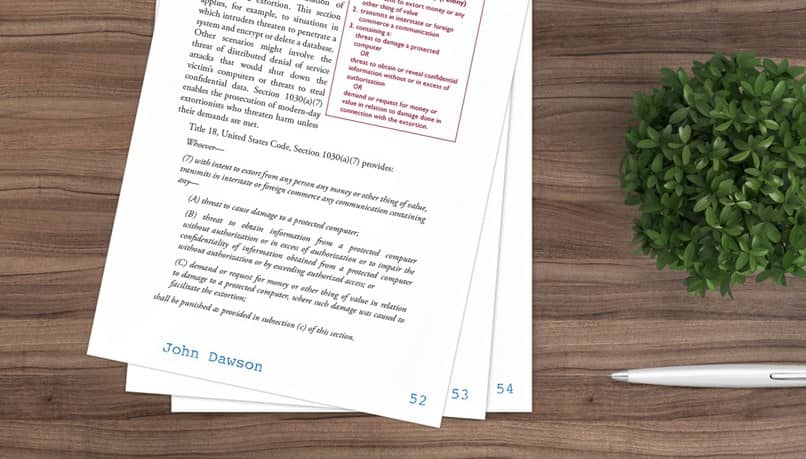
Ylä- ja alatunnisteet eivät ole mahdollisia vain Word- tai PowerPoint -asiakirjoissa, koska usko tai älä, mutta nämä elementit voidaan lisätä PDF -tiedostoon ilman, että sinun tarvitsee monimutkaista monimutkaisia ohjelmia.
Näihin tiedostoihin sijoitettavat ylätunnisteet ja alatunnisteet sisältävät tärkeitä tietoja, kuten päivämäärän, jokaisen sivun automaattisen numeroinnin, numeroinnin Bates joka on ihanteellinen oikeudellisille asiakirjoille, otsikolle ja tekijän nimelle.
Tämä numerointi voidaan lisätä yhden tai useamman otsikkoon ja alatunnisteeseen PDF. Otsikot, joihin voit laittaa nämä PDF -tiedostot ne voivat olla erilaisia.
Selkeä esimerkki on se, että voit lisätä otsikoita parittomien sivujen oikealle puolelle ja eri otsikot parillisten sivujen vasemmalle puolelle.
Lisätään erilaisia ylätunnisteita ja alatunnisteita
- Aloita avaamalla PDF -tiedosto, johon haluat lisätä ylä- ja alatunnisteen.
- Tämän jälkeen sinun on annettava asetuspalkki ja valittava välilehti ”Työkalut”Sen jälkeen näet vaihtoehdon” Muokkaa PDF -tiedostoa ”, paina sitä ja odota, että paneeli avautuu oikealle puolelle, jossa toissijainen työkalurivi näytetään, josta sinun on löydettävä vaihtoehto”Ylä-ja alatunniste”Siellä sinun on annettava vaihtoehto”Lisätä”.
- Tarvittaessa sinun on määritettävä fontin ja haluamasi marginaalin arvot.
- Sitten hän alkaa kirjoittaa mihin tahansa mainitun otsikon tekstikenttään ja myös alatunnisteeseen. Jos etsimäsi on lisätty numeroita Nykyisellä sivulla tai päivämäärässä sinun on valittava ruutu ja napsautettava niitä vastaavia painikkeita.
- Jos haluat valita syöttömuodon automaattisesti, sinun tarvitsee vain napsauttaa ”Sivunumero ja päivämäärän muoto”.
Jos haluat määrittää sivut, joilla näet otsikon ja vastaavasti alatunnisteen, sinun on napsautettava ”Sivualuevaihtoehdot”. Kun olet siellä, sinun on määritettävä sivun alue ja valittava vaihtoehto ”Osajoukko”, Tämä niin kauan kuin on tarpeen.
Jos olet jo lopettanut ja haluat tarkkailla tekemiesi tulosten tuloksia, sinun on käytettävä vaihtoehtoa ”Esikatselu”. Jos haluat tallentaa sivujen ylätunnisteiden ja alatunnisteiden kokoonpanon, sinun tarvitsee vain napsauttaa ”Tallenna kokoonpano” ja se on saatavilla tulevaa versiota varten.
Samoin, jos haluat käyttää samoja asetuksia eri jo tallennettuihin tiedostoihin, sinun on napsautettava ”Käytä useisiin tiedostoihin”. Tämän jälkeen sinun on lisättävä tiedostot, joihin haluat tehdä muutokset, ja paina ”OK”.

Kuinka lisätä ylätunnisteita ja alatunnisteita ilman avointa asiakirjaa?
Aloita siirtymällä asetuspalkkiin ja valitsemalla vaihtoehto ”Työkalut” ja avaa sitten ”Muokkaa PDF” -välilehti.
Kun olet mainitussa toissijaisessa työkalupalkissa, etsi vaihtoehto ”Ylä- ja alatunniste” ja siirry sitten ”Lisää” -painikkeeseen.
Näet, että valintaikkuna avautuu, sen jälkeen sinun on löydettävä ja painettava painiketta ”Lisää tiedostoja” ja kun alat valita ”Lisää tiedostoja”, sinulla on vapaus lisätä ja valita tarvitsemasi tiedostot.
Määritä mainittu sivu haluamallasi tavalla ja paina sen jälkeen ”hyväksy” -painiketta.
Näet, että avautuu valintaikkuna, jossa voit määrittää kansioasetuksesi ja myös tiedoston nimen, ja paina sitten ”Hyväksyä”. Nyt sinun tarvitsee vain tallentaa PDF -tiedostosi ja jakaa se sähköpostitse, Facebookissa ja jopa WhatsAppissa.